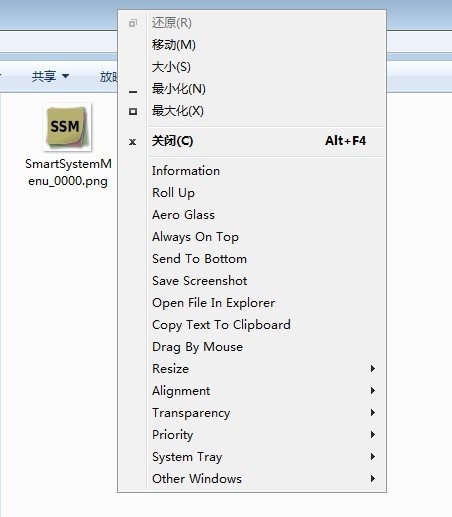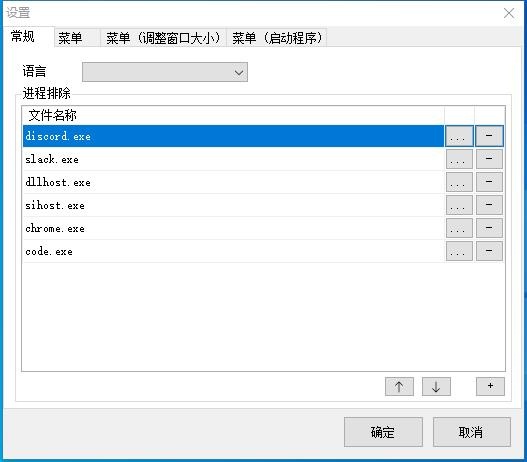软件介绍
SmartSystemMenu是一款专业且实用的窗口置顶工具,SmartSystemMenu最新版功能全面可以让任意窗口置顶显示,或者让任意窗口最小化到系统托盘,SmartSystemMenu最新版操作简便当你启用后者时,只需要点击窗口的最小化按钮即可,不需要每次都使用右键菜单。
SmartSystemMenu优势
1、显示信息
显示一个对话框,其中包含当前窗口与进程的信息:窗口句柄,窗口标题,窗口样式,窗口类,进程名称,进程ID,到进程的路径。
2、总在最前面
允许当前窗口停留在所有其他窗口之上。
3、保存窗口截图
允许将当前窗口屏幕快照保存在磁盘上。
4、调整大小
允许更改当前窗口的大小。
5、对准
允许当前窗口与桌面上9个位置中的任何一个对齐。
6、设置透明度
允许更改当前窗口的透明度。
7、优先
允许更改当前窗口的程序优先级。
8、系统托盘
允许最小化当前到系统托盘的窗口。
SmartSystemMenu功能
SmartSystemMenu提供的功能包括:
1、【Roll Up】:卷起窗口。激活时,窗口界面会缩到只显示窗口标题栏的样子。通常情况下,这个功能在linux系统下非常常见,如果你喜欢这个功能,那么通过这个软件就可以在windows下实现相同的效果。
2、【Aero Glass】:给窗口添加半透明磨砂效果。通常情况下这个功能不会起到任何效果,甚至还会影响窗口内容的显示,不过当你使用cmd时,对命令提示符开启Aero Glass,就可以让命令提示符主界面的黑色背景都变的半透明和带有磨砂效果,效果非常的不错。
3、窗口置顶显示。
4、窗口置于底层。
5、对窗口进行截图。
6、调整窗口到指定尺寸,除了菜单中预先设定的尺寸,通过【custom】的设置还可以一键调整到你想要的指定尺寸。
7、对齐窗口。SmartSystemMenu可以让当前窗口立刻对齐到桌面的左上角、顶部中间、右上角、中间左侧、中心、中间右侧、左下角、底部中间、右下角这9个区域。
8、调整窗口透明度。
9、调整窗口优先级。
10、最小化到系统托盘。
11、关闭或者最小化其余窗口。
SmartSystemMenu使用方法
SmartSystemMenu依赖.net,首次运行时,如果检测到系统中没有安装,那么它会跳出窗口提示你安装。
这个小软件提供的功能对于任何窗口都是有效的,不过也有例外情况,尤其是那些自己渲染窗口边框的软件(比如:chrome),在这些软件中,这个小工具就不会起作用。
1、SmartSystemMenu的使用非常简单,运行后默认就会显示在系统托盘中,不会显示任何界面,当各位在软件窗口边框上右键点击,在弹出的右键菜单中就可以看到SmartSystemMenu提供的功能。
2、此外SmartSystemMenu提供的最小化到系统托盘功能也是非常人性化,你可以选择仅这次最小化到系统托盘,还是总是最小化到系统托盘。当你启用后者时,只需点击窗口的最小化按钮即可,不需要每次都使用右键菜单。
3、信息选项显示有关当前窗口的仔细信息,包含进程的位置,名称或标题。如果您想快速找出程序的可执行文件(EXE)所在的位置,则可能会有所帮助。
4、一直在最上面可以将一个窗口固定在其他窗口的顶部。我以为PinWin在此方面比SmartSystemMenu做得更好(由于本文末尾列出的限制)。不过,它在没有自己菜单的程序中也能很不错地工作,并且支持固定多个窗口。
5、保存窗口屏幕截图是一个无价的选择。它使您可以单击捕获窗口的内容。不需要打印屏幕或打开屏幕截图工具。拍摄的屏幕截图可以保存为BMP,JPEG,PNG,GIF,TIFF,WMV图像文件。
6、单击将文本覆盖到剪贴板按钮,单击一次即可从窗口中的所有文本元素复制文本;这也非常有用,尤其是在程序阻止复制文本的情况下。
要快速调整窗口大小吗?这就是调整大小选项的作用。它有一个子菜单,该菜单列出了几种尺寸(以像素为单位),例如640 x 480、1024 x 768、1280 x 1084等。您可以使用自定义选项将窗口调整为特定尺寸你想要。我使用此选项来调整多个窗口的大小,并将其与程序的一直位于最前面选项结合在一起;非常适合一直保持查看多个程序窗口。
7、对齐设置可用于在屏幕上放置窗口,如左上,右上,居中或类似地位于屏幕底部或中间。
8、透明度会更改窗口的不透明度,可以将其设置为0到百分之百。您可以使用优先级选项来更修正程的优先级;当您要运行密集型应用程序并希望确保它们从可用资源中获得最大收益时,或者当您要驯服某个流程以使其使用更少的资源时,这方便很多。如果使用该程序,您甚至不用再为此运行或切换到任务管理器。
9、系统托盘可能是我在程序中最喜欢的功能,因为您可以使用它将任何窗口发送到系统托盘以进行快速访问。
SmartSystemMenu全部功能及中文名称
Information(显示进程信息)
Roll Up(卷起窗口)
Aero Glass(毛玻璃效果)
Always On Top(窗口置顶)
Send To Bottom(放到最下层)
Save Screenshot(保存此窗口截图)
Open File In Explorer(打开此程序文件位置)
Copy Text To Clipboard(复制所有文本到剪贴板)
Drag By Mouse(鼠标拖动窗体)
Resize(调整窗口尺寸)
Move To(移动到另一个监视器)
Alignment(窗口对齐)
Transparency(窗口透明度)
Priority(程序优先级)
System Tray(最小化到系统托盘)
Other Windows(缩小或关闭其它窗口)
Start Program(启动程序,可在Setting里编辑其Menu列表)